Subtitrările sunt o caracteristică importantă pentru videoclipuri, permițând spectatorilor să înțeleagă orice părți rostite dintr-un videoclip. Acest lucru vă poate ajuta videoclipurile și canalul YouTube să devină mai accesibile pentru cei cu dificultăți de auz, precum și să facă mai ușor pentru oameni să înțeleagă ce se întâmplă.
Uneori, părțile audio pot fi neclare, iar având subtitrări vă poate ajuta enorm în acest sens. YouTube oferă spectatorilor opțiunea de a vedea subtitrări automate sau subtitrări automate generate de YouTube, dar acestea tind să fie inexacte. În cele din urmă, subtitrările pot fi folosite pentru a adăuga traduceri în diferite limbi la videoclipul dvs., făcându-l accesibil unui public global.
Pe YouTube, aveți posibilitatea de a adăuga subtitrări la videoclipuri. Le puteți adăuga în câteva moduri diferite, fie că este vorba de tastarea de subtitrări într-un document separat sau direct pe YouTube. Puteți adăuga aceste subtitrări pe YouTube în YouTube Studio, așa că nu trebuie să vă faceți griji cu privire la editarea lor în timpul editării video dacă nu doriți. În acest articol, vă vom oferi un tutorial despre cum să adăugați subtitrări YouTube chiar pe site rapid și ușor.
Încărcați un fișier de subtitrare
Dacă doriți să adăugați subtitrări la video YouTube, o opțiune este să creați un fișier cu subtitrările introduse. Odată ce faci acest lucru, îl poți încărca pe videoclipul tău YouTube. Rețineți că există și opțiuni pentru a le introduce pe YouTube în timp ce vizionați videoclipul, așa că dacă nu doriți să introduceți subtitrări în acest fel sau nu aveți experiență în acest sens, puteți sări peste acest pas.
Puteți încărca un document fie cu sincronizare, fie fără sincronizare. Aceasta înseamnă că fie documentul se va potrivi cu marcajele de timp sau nu, ceea ce dictează ce tip de fișier puteți încărca. Subtitrările de bază pot fi încărcate cu aceste tipuri de fișiere de subtitrări:
Dacă aveți subtitrări mai avansate pentru a controla plasarea sau codurile de timp, acestea sunt tipurile de fișiere care ar trebui să fie încărcate:
Dacă încărcați un videoclip fără sincronizare, puteți încărca numai fișiere .txt. YouTube va cronometra automat subtitrările dvs. pentru a se potrivi cu audio..
După ce ați introdus subtitrările, le puteți încărca pe YouTube pe contul dvs. YouTube urmând acești pași:
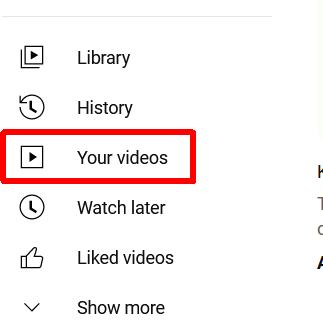
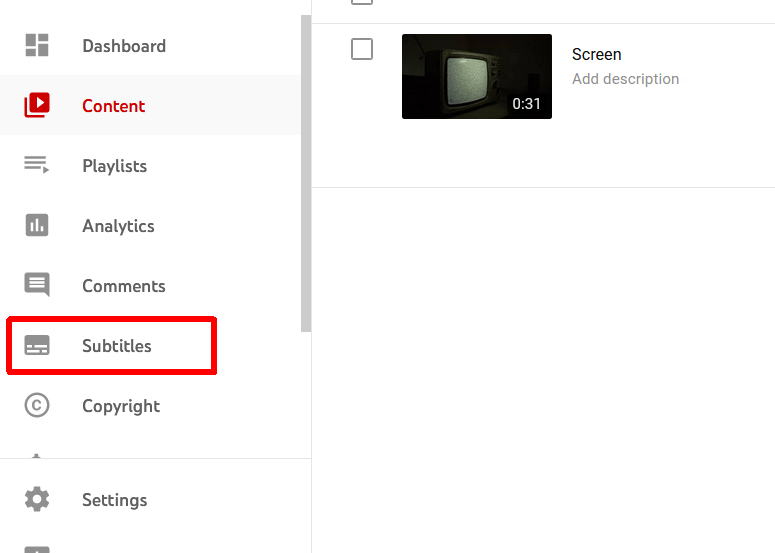
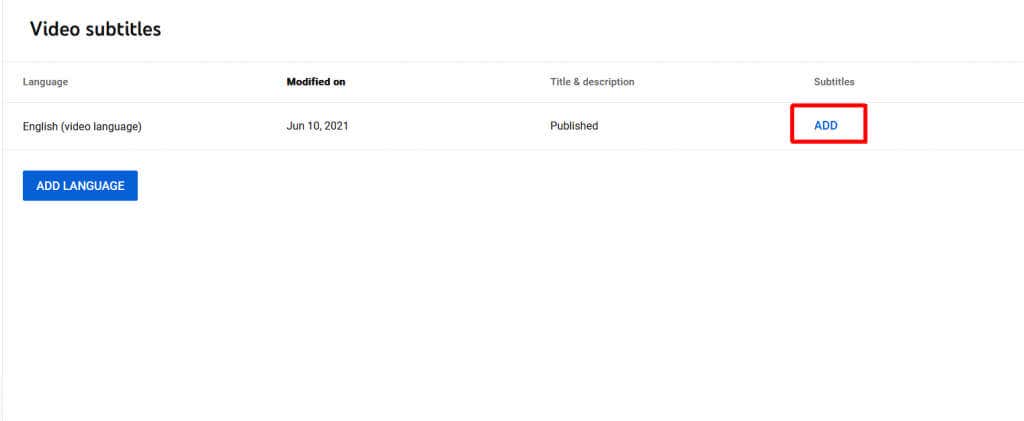
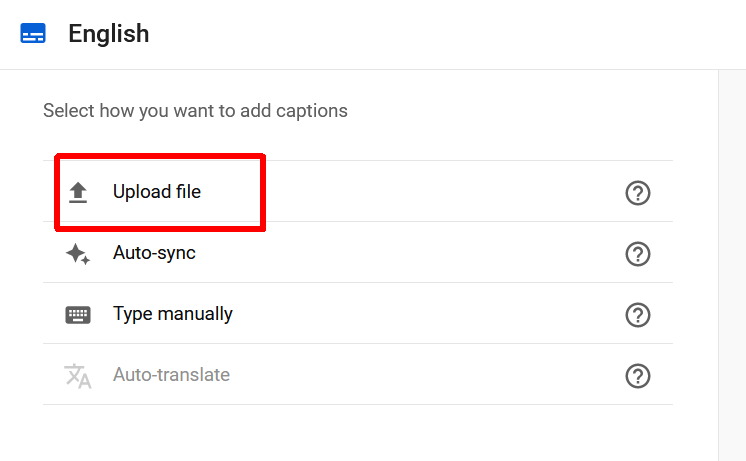
Dacă nu doriți să introduceți un fișier de subtitrare separat, le puteți adăuga și direct pe YouTube folosind editorul de subtitrare.
Tastați subtitrări pe YouTube
Editorul de subtitrări vă permite să introduceți subtitrări în timp ce vizionați videoclipul. Aceasta este o opțiune foarte simplă și vă poate ajuta să vă oferiți mult control asupra modului în care apar subtitrările, mai ales dacă nu aveți prea multă experiență în adăugarea de subtitrări. Urmați acești pași pentru a adăuga subtitrări în acest fel.
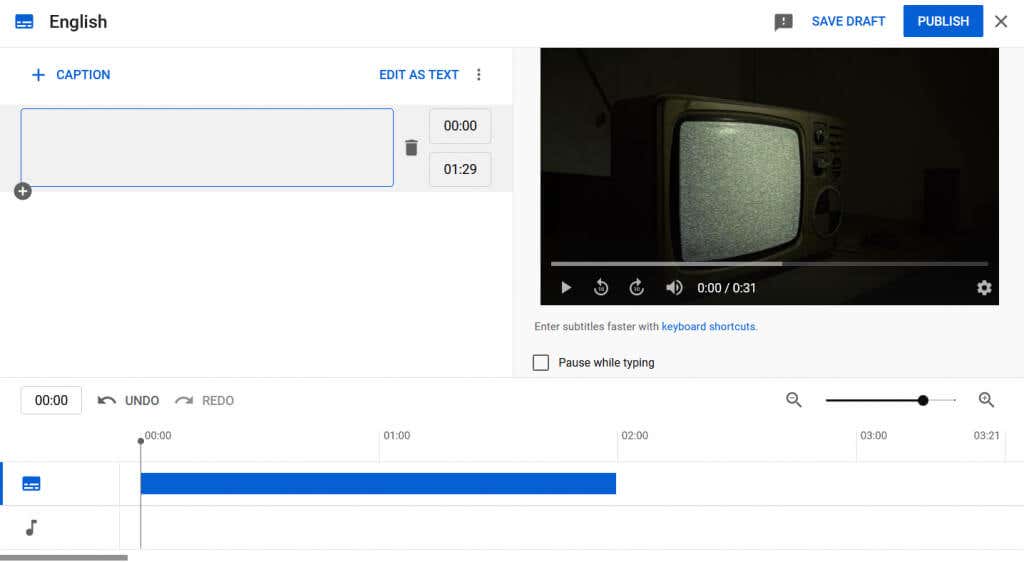
Subtitrările vor fi apoi adăugate la videoclipul tău YouTube. Puteți reveni și le schimba dacă este necesar.
Dacă nu doriți să editați intervalele de timp ale subtitrărilor, puteți, de asemenea, să selectați Sincronizare automatăla început pentru ca YouTube să vă sincronizeze subtitrările automat.
Creați subtitrări pentru videoclipuri YouTube mai bune
Nu este niciodată o idee rea să aveți subtitrări pentru YouTube-ul tău videoclipuri. Nu numai că le vei permite celor care nu auzesc o modalitate de a viziona conținutul tău, dar vei fi, de asemenea, sigur că oricine dorește subtitrări pentru videoclipurile tale le va avea. Deoarece YouTube a făcut atât de ușor să le adăugați, este o altă modalitate simplă de a vă face videoclipurile mult mai bune și mai accesibile.
.